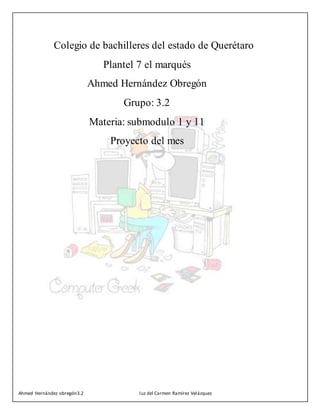
Proyecto del-mes
- 1. Ahmed Hernández obregón3.2 luz del Carmen Ramírez Velázquez Colegio de bachilleres del estado de Querétaro Plantel 7 el marqués Ahmed Hernández Obregón Grupo: 3.2 Materia: submodulo 1 y 11 Proyecto del mes
- 2. Ahmed Hernández obregón3.2 luz del Carmen Ramírez Velázquez Introducción El término informática proviene del francés INFORMATIQUE, implementado por el ingeniero Philippe Dreyfusa comienzos de la décadadel ’60. La palabra es, a su vez, un acrónimo de INFORMATION y AUTOMATIQUE. De esta forma, la informáticase refiere al procesamiento automático de informaciónmediante dispositivoselectrónicos y sistemascomputacionales. Los sistemas informáticos deben contar con la capacidad de cumplir tres tareas básicas: entrada (captaciónde la información), procesamiento y salida.
- 3. Ahmed Hernández obregón3.2 luz del Carmen Ramírez Velázquez Índice Equipo de cómputo Partes internas-externas Instalación de computadora Medidas de seguridad Configuración de un equipo de cómputo (teclado, impresora, ratón) Medios de almacenamiento Utilización y/o operar un equipo de computo Sistema operativo Herramientas del sistema operativo Antivirus Instrucciones básicas para utilizar un antivirus Admón del insumo Elaboración de reportes Mantenimiento de un equipo de computo Resguardo de la información Computadora personal (pc)
- 4. Ahmed Hernández obregón3.2 luz del Carmen Ramírez Velázquez Medidas de almacenamiento Bit Byte Kilobyte Megabyte Gigabyte Terabyte Disco duro Disco óptico DVD USB Memoria sd Comprimir-descomprimir archivos Conexión-desconexión de un equipo de computo Tipos de cables internos o conectores de CPU Como se configura un mouse, teclado e impresora Como usar una pc sin mouse Como usar una pc sin teclado Tipos de respaldo de información Equipo de cómputo
- 5. Ahmed Hernández obregón3.2 luz del Carmen Ramírez Velázquez Partes internas-externas FUENTE DE PODER: La fuente de poder es un accesorio sumamente importante en cualquier equipo de cómputo debido a que almacena la energía del equipo y en caso de que se vaya la luz, le permite salvar los documentos y apagar la computadora sin la pérdida de información. MICROPROCESADOR: que también lo llamaremos procesador o CPU, constituye el cerebro de una computadora. Éste se encarga de tomar la información que recibe de diferentes fuentes, efectuar los procesos necesarios a dicha información y enviar el resultado al destino que se le indicó. MEMORIAS: es el lugar donde el ordenador almacena los programas y los datos que está utilizando. Existen dos tipos de memorias: La MEMORIA RAM (Random Acces Memory). Está integrada por uno o más chips y se utiliza como memoria de trabajo donde podemos guardar o borrar nuestros programas y datos. Y La MEMORIA ROM (Read Only Memory) consiste en un chip que tiene gravados una serie de programas y datos indispensables para funcionamiento del ordenador: sistema de autoarranque, control del hardware básico, diagnóstico. DISCO DURO: es un dispositivo de almacenamiento no volátil, es decir conserva la información que le ha sido almacenada de forma correcta aun con la perdida de energía, emplea un sistema de grabación
- 6. Ahmed Hernández obregón3.2 luz del Carmen Ramírez Velázquez magnética digital, es donde en la mayoría de los casos se encuentra almacenado el sistema operativo de la computadora. TARJETA DE VIDEO: es una tarjeta de expansión para una computadora, encargada de procesar los datos provenientes de la CPU y transformarlos en información comprensible y representable en un dispositivo de salida, como un monitor o televisor. TARJETA DE SONIDO: es una tarjeta de expansión para computadoras que permite la entrada y salida de audio bajo el control de un programa informático llamado controlador MOTHERBOARD: (placa madre) es una tarjeta en donde se ubican los componentes clave de una computadora. Contiene el microprocesador, la memoria y otros circuitos que son fundamentales para el funcionamiento de la PC.
- 7. Ahmed Hernández obregón3.2 luz del Carmen Ramírez Velázquez VENTILADORES: es un abanico que se encuentra en el procesador que permite enfriar los componentes en la tarjeta madre. MONITOR: es un dispositivo de salida que, mediante una interfaz, muestra los resultados del procesamiento de una computadora. El concepto de monitor fue definido por primera vez por Charles Anthony Richard Hopare en un artículo del año 1974.
- 8. Ahmed Hernández obregón3.2 luz del Carmen Ramírez Velázquez RATÓN: es un periférico de entrada de la computadora de uso electrónico, generalmente fabricado en plástico, utilizado como entrada o control de datos. Se utiliza con una de las manos del usuario y detecta su movimiento relativo en dos dimensiones por la superficie horizontal en la que se apoya, reflejándose habitualmente a través de un puntero o flecha en el monitor. TECLADO: es un periférico o dispositivo que consiste en un sistema de teclas, como las de una máquina de escribir, que permite introducir datos a un ordenador o dispositivo digital. Los teclados están compuestos por diferentes tipos de teclas que son: las teclas alfanuméricas, las de puntuación y las especiales. CPU: Unidad de procesamiento central, esta es la parte más importante ya que es el cerebro de la computadora, dentro de ella se realizan todas las tareas comandadas por el usuario, ella consta de partes específicas internas que serán explicadas más adelante.
- 9. Ahmed Hernández obregón3.2 luz del Carmen Ramírez Velázquez GABINETE: EL GABINETE ES LA PARTE EXTERNA DE LA COMPUTADORA Y HAY DOS TIPOS PRINCIPALES, TORRE Y DE ESCRITORIO. EN LA CLASE DE TORRE, LAS HAY MINI TORRE, MEDIA TORRE Y TORRE COMPLETA QUE SON LOS QUE SE UTILIZA PARA SERVIDORES. DENTRO DEL GABINETE SE ENCUENTRAN TODOS LOS DISPOSITIVOS PRINCIPALES. BOCINAS: los parlantes se utilizan para escuchar los sonidos del computador, para escuchar música o sonidos de errores, etc. IMPRESORAS: es un periférico de computadora que permite producir una copia permanente de textos o gráficos de documentos almacenados en formato electrónico, imprimiendo en papel de lustre los datos en
- 10. Ahmed Hernández obregón3.2 luz del Carmen Ramírez Velázquez medios físicos, normalmente en papel o transparencias, utilizando cartuchos de tinta o tecnología láser. MICRÓFONO: Aparato electrónico destinado a captar las ondas sonoras y transformarlas en oscilaciones eléctricas. ESCÁNER: es un periférico que se utiliza para convertir, mediante el uso de la luz, imágenes o cualquier otro impreso a formato digital.
- 11. Ahmed Hernández obregón3.2 luz del Carmen Ramírez Velázquez Instalación de computadora 1.- Seleccione un lugar con una mesa o escritorio donde instalará su computadora y tenga cerca una a dos conexiones eléctricas, pues una vez instalada y conectada será difícil moverla. Al momento de elegir un lugar para su computadora, asegurese de no tener enfrente una ventana donde le puede dar luz directa al monitor, pues el reflejo durante el día no le permitirá trabajar con comodidad. 2.- Utilice un multienchufe o “chancla” si las conexiones que se encuentran cerca de donde colocará su computadora no son suficientes. Para conectar la computadora necesitará aproximadamente 4 enchufes libres (uno para el CPU, otro para el monitor, uno más para las bocinas y uno opcional si desea instalar una impresora). En la chancla podrá conectar todo lo necesario y ésta a su vez ira directamente conectada a la corriente eléctrica. 3.-Habrá la caja del monitor, revise que esté en buenas condiciones y colóquelo sobre el escritorio o mesa donde permanecerá. Recuerde separar el monitor por lo menos 5 cm. en la parte superior y trasera para que pueda llegarle el aire correctamente y no se caliente. 4.-Desempaque el CPU y colóquelo junto al monitor o en la parte de abajo del escritorio donde tenga buena ventilación sobre una superficie plana y firme, no obstruya sus entradas de aire y no lo pegue demasiado a la pared y escritorio. 5.-Conecte el cable de alimentación del CPU en el puerto que se encuentra en la parte trasera del mismo y el otro extremo junto al multienchufe. 6.-Conecte el cable de alimentación del monitor en el puerto que se encuentra atrás del mismo y el otro extremo del cable páselo por detrás del escritorio hacia el multienchufe. El cable que conecta el monitor con el CPU se conecta en los puertos de la parte trasera de ambos. 7.-Conecte el teclado en un puerto USB que se encuentra en la parte trasera o delantera del CPU y colóquelo frente al monitor. 8.-Saque el mouse de su empaque y conéctelo en algún puerto USB del CPU que pueden encontrarse en la parte trasera o delantera del mismo. Colóquelo junto al teclado del lado derecho si es diestro, o izquierdo si es zurdo. 9.-Coloque las bocinas junto al monitor, una de cada lado, colocando la que cuenta con la entrada pequeña y redonda del lado del CPU. El cable de alimentación de las bocinas colóquelo cerca del multienchufe. 10.-Conecte el cable redondo de las bocinas en la parte trasera del CPU en el orificio pequeño con un ícono de sonido. 11.-Una vez conectado el monitor, bocinas, teclado y mouse al CPU, conecte en el multienchufe el cable de alimentación del CPU, del monitor y de las bocinas. Prenda su computadora y comience a utilizarla.
- 12. Ahmed Hernández obregón3.2 luz del Carmen Ramírez Velázquez 12.-Guarde muy bien la garantía de su computadora, incluyendo CD's o información adicional, pues si tiene algún problema esto podrá ayudar a resolverlo o a que la empresa que se la vendió respete su garantía y la arregle sin costo alguno. Medidas de seguridad -Contar con una buena instalación eléctrica -Conexión correcta del equipo -Reguladores y Nobrake -Encender y apagar correctamente el equipo -Proporcionar al equipo el tiempo suficiente para reaccionar -Las computadoras deben estar en un lugar fresco con mueble ideal -No deben encontrarse junto a objetos que puedan caer sobre ella. -El CPU no debe estar en el piso -No dejar disquete o CD dentro del CPU -No consumir alimentos dentro del Centro de Computo -Cuando no se utilice el equipo debe estar protegido -Limpiar regularmente el equipo (mantenimiento) -No desconectarse ningún dispositivo si no se ha apagado la computadora.
- 13. Ahmed Hernández obregón3.2 luz del Carmen Ramírez Velázquez Configuración de un equipo de cómputo (teclado, impresora, mouse) Configuración del teclado Configuración de teclados, seleccione el botón Menú principal (en el panel) => Configuración del sistema =>Teclado, o escriba el comando redhat-config- keyboard en el indicador de comandos. Herramienta de configuración del ratón, seleccione Menú principal (en el Panel) => Configuración del sistema => Ratón, o escriba el comando redhat-config-mouse en el indicador de comandos del Shell (por ejemplo, en un terminal XTerm o GNOME). Si el sistema X Windows no se está ejecutando, se arrancará la versión basada en texto de la herramienta. Configuración de la impresora Configuración de impresoras debe tener privilegios como root. Para iniciar la aplicación, seleccione Botón de menú principal (en el Panel) =>Configuración del sistema => Impresión, o escriba el comando redhat-config-printer. Este comando determina automáticamente si ejecutará la versión gráfica o la versión basada en texto dependiendo de si el comando es ejecutado desde el ambiente gráfico o desde una consola basada en texto. Puede forzar a la Herramienta de configuración de impresoras a ejecutarse como una aplicación basada en texto, utilice el comando redhat-config-printer-tui desde el intérprete de comandos. Configuración de mouse 1. Haga clic en el botón Inicio y luego en Panel de control. 2. En el Panel de control, asegúrese de que se encuentra en la Vista clásica, en la que se muestran todos los iconos del Panel de control. Si no es así, haga clic en Cambiar a Vista clásica en el recuadro de la izquierda del Panel de control.
- 14. Ahmed Hernández obregón3.2 luz del Carmen Ramírez Velázquez 3. Haga clic en Mouse para abrir el cuadro de diálogo Propiedades del mouse. Haga clic en la pestaña Botones para tener acceso al cuadro Configuración de botones. Active la casilla Intercambiar botones primario y secundario. Haga clic en Aceptar. 4. Haga clic en Aceptar y después en el botón Cerrar del Panel de control. PARA CAMBIAR LA CONFIGURACIÓN CON EL TECLADO 1. Muestre el menú Inicio presionando Ctrl+Esc (o la tecla del logotipo de Windows). A continuación, abra el Panel de control presionando C. 2. En el Panel de control, asegúrese de que se encuentra en la Vista clásica, en la que se muestran todos los iconos del Panel de control. Si no es así, vaya al recuadro de la izquierda del Panel de control y abra Cambiar a Vista clásica presionando la tecla de tabulación y luego Entrar. Presione las teclas de dirección para desplazarse a Mouse y después presione Entrar. 3. En el cuadro de diálogo Propiedades del mouse, en la pestaña Botones, encontrará el cuadro Configuración de botones. Active Intercambiar botones primario y secundario presionando S. A continuación, presione Entrar. 4. Cierre el Panel de control presionando Alt+F, C. Medios de almacenamiento es el material físico donde se almacenan los datos de la computadora, dispositivo electrónico o sistema informático. Tipos de medios de almacenamiento
- 15. Ahmed Hernández obregón3.2 luz del Carmen Ramírez Velázquez Floppy – Se complementa con un disco flexible solo se puede almacenar data e Imágenes. La mayoría de estos tiene la capacidad de 144 MB, se almacena atraves de 3 ½ floppy disk A: Disco Duro- Es el más importante, se encuentra ubicado en el CPU. La capacidad depende del servicio que desea el usuario. Se almacena atraves de My Documentos C: CD ROM- Es un dispositivo óptico laser. Se almacena data, imágenes y música. Su velocidad se mide en X. Se almacena Atraves de Local Disk C: DVD- Es muy similar al CD-Rom por su tecnología óptica laser, se almacena videos y películas. La capacidad se mide en megabytes y gigabytes. Se almacena en Local Disk D: USB- Es muy popular por su tamaño portátil y práctico. Su sistema eléctrico y su capacidad comienza desde 156 MB hasta 256 giga aproximadamente. Se puede almacenar data, imágenes, videos, música, etc. Al momento de almacenar seleccionas removable disk H: y en algunos de los casos puede aparecer F:, E: o el nombre del dispositivo. Utilización y/o operar un equipo de computo Sistema operativo El sistema operativo es el programa (o software) más importante de un ordenador. Para que funcionen los otros programas, cada ordenador de
- 16. Ahmed Hernández obregón3.2 luz del Carmen Ramírez Velázquez uso general debe tener un sistema operativo. Los sistemas operativos realizan tareas básicas, tales como reconocimiento de la conexión del teclado, enviar la información a la pantalla, no perder de vista archivos y directorios en el disco, y controlar los dispositivos periféricos tales como impresoras, escáner, etc. En sistemas grandes, el sistema operativo tiene incluso mayor responsabilidad y poder, es como un policía de tráfico, se asegura de que los programas y usuarios que están funcionando al mismo tiempo no interfieran entre ellos. El sistema operativo también es responsable de la seguridad, asegurándose de que los usuarios no autorizados no tengan acceso al sistema. CÓMO FUNCIONA UN SISTEMA OPERATIVO Los sistemas operativos proporcionan una plataforma de software encima de la cual otros programas, llamados aplicaciones, puedan funcionar. Las aplicaciones se programan para que funcionen encima de un sistema operativo particular, por tanto, la elección del sistema operativo determina en gran medida las aplicaciones que puedes utilizar
- 17. Ahmed Hernández obregón3.2 luz del Carmen Ramírez Velázquez Utilización y/o operar un equipo de computo Herramientas del sistema operativo (herramientas y propósito) Registro Boot Crea un registro de texto (Ntbtlog.txt) que lista los controladores cargados o con error en el inicio. Administrador de dispositivos Muestra en pantalla y cambia configuración de hardware y controladores. Administrador de comprobación de controladores Aislamiento de controlador defectuoso. Servicio de información de errores Monitoriza el sistema operativo ante problemas que afectan a aplicaciones y componentes de Windows Server 2003. Cuando sucede un problema, puede enviarse un informe a Microsoft, donde un proceso automatizado busca en la base de datos de errores informados en busca de condiciones de coincidencia, y en caso de existir información, responder con cualquier sugerencia para resolver el problema. Comprobación de firmas de archivo Búsqueda de archivo que no han sido firmados digitalmente. Depuradores de Kernel Analizando la memoria del equipo o un archivo de memoria dump escrito en disco cuando sucede un mensaje de STOP. Información de equipo Muestra en pantalla información del sistema detallada. Información del sistema Muestra en pantalla la información de sistema, hardware, componentes del sistema y software. Podemos iniciarlo como una herramienta independiente o mediante el Centro de Ayuda y Soporte. Windows Update Identifica e instala actualizaciones del sistema.
- 18. Ahmed Hernández obregón3.2 luz del Carmen Ramírez Velázquez Utilización y/o operar un equipo de computo Antivirus los antivirus son programas cuyo objetivo es detectar o eliminar virus informáticos. Nacieron durante la década de 1980. Con el transcurso del tiempo, la aparición de sistemas operativos más avanzados e internet, ha hecho que los antivirus hayan evolucionado hacia programas más avanzados que no sólo buscan detectar virus informáticos, sino bloquearlos, desinfectar archivos y prevenir una infección de los mismos. Actualmente son capaces de reconocer otros tipos de malware, como spyware, gusanos, troyanos, etc. TIPOS DE ANTIVIRUS Sólo detección: son vacunas que sólo actualizan archivos infectados, sin embargo, no pueden eliminarlos o desinfectarlos. Detección y desinfección: son vacunas que detectan archivos infectados y que pueden desinfectarlos. Detección y aborto de la acción: son vacunas que detectan archivos infectados y detienen las acciones que causa el virus. Comparación por firmas: son vacunas que comparan las firmas de archivos sospechosos para saber si están infectados. Comparación de firmas de archivo: son vacunas que comparan las firmas de los atributos guardados en tu equipo. Por métodos heurísticos: son vacunas que usan métodos heurísticos para comparar archivos. Invocado por el usuario: son vacunas que se activan instantáneamente con el usuario. Invocado por la actividad del sistema: son vacunas que se activan instantáneamente por la actividad del sistema operativo.
- 19. Ahmed Hernández obregón3.2 luz del Carmen Ramírez Velázquez Instrucciones básicas para utilizar un antivirus Un antivirus es un programa cuya principal finalidad es la detección, bloqueo y eliminación de virus y otros códigos maliciosos. Sin embargo, dependiendo del fabricante, éste puede ofrecer otros servicios adicionales muy interesantes para mantener el ordenador protegido. Todo el mundo sabe que es importante tener instalado un antivirus en su ordenador. Sin embargo, hemos querido ir un paso más y, de la mano de la Oficina de Seguridad del Internauta (OSI) de INTECO, hemos aprendido qué tareas puede realizar para mantener el equipo seguro.
- 20. Ahmed Hernández obregón3.2 luz del Carmen Ramírez Velázquez Utilización y/o operar un equipo de computo Admón del insumo Se refiere a todos los componentes relativos a las computadoras o a los periféricos que permiten obtener productos partiendo de materias primas. Elinsumo es un bien consumible utilizado en la producción de otro bien. Este término, equivalente en ocasiones al de materia prima. Son aquellos componentes que tiene la computadora o algún otroarticulo relacionado con la informática!!!!! Los insumos informáticos son los consumibles utilizados para sacar mejor provecho de estos bienes tales como: Toner´s, cartuchos de cinta, hojas paraimpresion, aires comprimidos y espumas para limpieza de equipos, estopas, brochas, alcohol isopropílico, etc.. El insumo es un bien consumible utilizado en la producción de otro bien. Este término,equivalente en ocasiones al de materia prima.Características de los insumos: diferentes marcas y compatibilidad, que se persigue con la administración de insumos. Por ejemplo las cintas de impresora, elpapel, los cartuchos de tinta, etc. ES todo el material que se necesita para las compus, como pcs , teclados, mouses, pantallas, software, programas etc
- 21. Ahmed Hernández obregón3.2 luz del Carmen Ramírez Velázquez Utilización y/o operar un equipo de computo Elaboración de reportes Elaborar los reportes de daño o pérdida en equipo y/o personales Normalmente los controles de operación de la computadora no afectan el procesamiento correcto de las transacciones como los anteriores, aunque si lo hacen de forma indirecta, ya que éstos controles ayudan a asegurar normas y elevar el desempeño en los sistemas, previniendo fallas de software, hardware y humanos. La ausencia de seguridad aumenta la probabilidad de que sucedan, entre otros percances: • Pérdida de servicios • Pérdida de activos • Degradación de las operaciones • Daños al equipo, instalaciones o personal • Revelación no autorizada de información delicada Los principales objetivos de los controles de la seguridad son cinco, y pueden verse más bien como niveles de control, es decir, si llegase a fallar un nivel, entonces entra en acción el nivel de control siguiente, y así sucesivamente. He aquí estos niveles: 1. Disuadir cualquier pérdida o desastre. 2. Detectar peligros potenciales. 3. Minimizar el impacto de los desastres y pérdidas. 4. Investigar que fue lo que sucedió. 5. Recuperación. Formato de reporte de daños de equipo
- 22. Ahmed Hernández obregón3.2 luz del Carmen Ramírez Velázquez Formato de reporte de pérdida de equipos Formato de reporte de baja de equipos
- 23. Ahmed Hernández obregón3.2 luz del Carmen Ramírez Velázquez Formato de reporte de falla de insumos Solicitud de re-abastecimiento de insumos (requisición).
- 24. Ahmed Hernández obregón3.2 luz del Carmen Ramírez Velázquez Utilización y/o operar un equipo de computo Mantenimiento de un equipo de computo
- 25. Ahmed Hernández obregón3.2 luz del Carmen Ramírez Velázquez Esta tarea busca retirar el polvo que se adhiere a las piezas y al interior en general de nuestro PC. Ante todo debe desconectarse los cables externos que alimentan de electricidady proveen energía a nuestra PC y de los demás componentes periféricos. Para esta limpieza puede usarse algún aparato soplador o una pequeña aspiradora especial acompañada de un pincel pequeño. Poner especial énfasis en las cercanías al Microprocesador y a la Fuente. Revisar los conectores internos del PC: Asegurándonos que estén firmes y no flojos. Revisar además que las tarjetas de expansión y los módulos de memoria estén bien conectados. Limpieza del monitor del PC: Se recomienda destapar el monitor del PC solo en caso que se vaya a reparar pues luego de apagado almacena mucha energía que podría ser peligrosa, si no es el caso, solo soplar aire al interior por las rejillas y limpiar la pantalla y el filtro de la pantalla con un paño seco que no deje residuos ni pelusas. Atender al mouse: Debajo del mouse o ratón hay una tapa que puede abrirse simplemente girándola en el sentido indicado en la misma tapa. Limpiar la bolita que se encuentre dentro con un paño que no deje pelusas así como los ejes y evitar que haya algún tipo de partículas adheridas a ellos.
- 26. Ahmed Hernández obregón3.2 luz del Carmen Ramírez Velázquez Si es un mouse óptico, mantener siempre limpio el pad (o almohadilla donde se usa el mouse; esto es valido para cualquier tipo de mouse) y evitar que existan partículas que obstruyan el lente. La disquetera: Existen unos diskettes especiales diseñados para limpiar el cabezal de las unidades de diskette. Antes de usarlos, soplar aire por la bandeja de entrada (donde se ingresan los diskettes). Los CD-ROM, DVD, CD-RW: Al contar todos ellos con un dispositivo láser no se recomienda abrirlos si no se está capacitado para hacerlo. Existen unos discos especialmente diseñados para limpiar los lentes de este tipo de unidades. Utilización y/o operar un equipo de computo Resguardo de la información El resguardo de información es de vital importancia para proteger la información de una computadora y respaldarla en caso de una falla. Hacer una copia de seguridad o copia de respaldo (backup) se refiere a la copia de datos de tal forma que estas copias adicionales puedan restaurar un sistema después de una pérdida de información. Normalmente las copias de seguridad se suelen hacer en cintas magnéticas, si bien dependiendo de lo que se trate pueden usarse disquetes, CD, DVD, discos removibles o magnético-ópticos, o pueden realizarse sobre un centro de respaldo
- 27. Ahmed Hernández obregón3.2 luz del Carmen Ramírez Velázquez remoto propio o vía Internet. La copia de seguridad puede realizarse sobre los datos, en los cuales se incluyen también archivos que formen parte del sistema operativo. Así las copias de seguridad suelen ser utilizadas como la última línea de defensa contra pérdida de datos, y se convierten por lo tanto en el último recurso a utilizar. Computadorapersonal (pc) Hardware
- 28. Ahmed Hernández obregón3.2 luz del Carmen Ramírez Velázquez siempre es la parte tangible de los equipos informáticos, ya que en esta clasificación también se contemplan aquellos dispositivos electrónicos microscópicos del interior de los Chips que no necesariamente pueden ser "tocados" por el ser humano como se afirma vulgarmente, por lo tanto el Hardware es el conjunto de partes físicas que componen a los dispositivos informáticos y que permiten que el sistema de cómputo funcione y además complemente a las actividades principales, siendo una característica importante que ocupan un lugar en el espacio. Como ejemplos tenemos las pantallas LCD, las tarjetas principales ("Motherboard"), impresoras láser,memorias USB, cables de corriente, Chips electrónicos, etc. Hardware de entrada: se utilizan para introducir los datos a procesar en la computadora. Ejemplo son los escáneres, ratón "Mouse", teclado, lector de DVD, etc. Hardware de salida: permiten que los datos generados por la computadora se dirijan al exterior por medio de dispositivos de almacenamiento ó cables. Ejemplos son las impresoras de inyección de tinta, los Plotter, pantallas de plasma, etc. Hardware de almacenamiento: son dispositivos que son capaces de almacenar información de manera temporal ó a largo plazo, como ejemplos están los discos duros, disquetes,memorias USB, unidades SSD, memorias ROM, memorias RAM, memorias caché, etc. Computadorapersonal (pc) Software El Software es el soporte lógico e inmaterial que permite que la computadora pueda desempeñar tareas inteligentes, dirigiendo a los componentes físicos o hardware con instrucciones y datos a través de diferentes tipos de programas. El Software son los programas de aplicación y los sistemas operativos, que según las funciones que realizan pueden ser clasificados en: SOFTWARE DE SISTEMA Se llama SOFTWARE DE SISTEMA o SOFTWARE DE BASE al conjunto de programas que sirven para interactuar con el sistema, confiriendo control sobre el hardware, además de dar soporte a otros programas. SOFTWARE DE APLICACIÓN El SOFTWARE DE APLICACIÓN son los programas diseñados para o por los usuarios para facilitar la realización de tareas específicas en la computadora, como pueden ser las aplicaciones ofimáticas (procesador de texto, hoja de cálculo, programa de presentación, sistema de gestión de base de datos...), u otros tipos de software especializados como software médico, software educativo, editores de música, programas de contabilidad, etc.
- 29. Ahmed Hernández obregón3.2 luz del Carmen Ramírez Velázquez SOFTWARE DE PROGRAMACIÓN El SOFTWARE DE PROGRAMACIÓN es el conjunto de herramientas que permiten al desarrollador informático escribir programas usando diferentes alternativas y lenguajes de programación. .ergonomía La Ergonomía en los factores humanos, es la disciplina científica relacionada con el conocimiento de la interacción entre el ser humano y otros elementos de un sistema, y la profesión que aplica la teoría, principios, datos y métodos para diseñar buscando optimizar el bienestar humano y la ejecución del Sistema Global. Esta ciencia tiene el objetivo de adaptar los equipos, tareas y herramientas a las necesidades y capacidades de los seres humanos, mejorando su eficiencia, seguridad y bienestar. Medidas de almacenamiento
- 30. Ahmed Hernández obregón3.2 luz del Carmen Ramírez Velázquez 1 Byte = 8 bits 1 KiloByte (KB) = 1,024 Bytes 1 MegaByte (MB) = 1,024 KB 1 GigaByte (GB) = 1,024 MB 1 TeraByte (TB) = 1,024 GB disco duro Disco con una gran capacidad de almacenamiento de datos informáticos que se encuentra insertado permanentemente en la unidad central de procesamiento de la computadora. Disco óptico Disco que contiene informaciones grabadas mediante rayo láser y es leído por medio de sensores ópticos. DVD es el dispositivo que hace referencia a la multitud de maneras en las que se almacenan los datos: DVD-ROM(dispositivo de lectura únicamente), DVD-R y DVD+R (solo pueden escribirse una vez), DVD-RW y DVD+RW (permiten grabar y luego borrar) La memoria USB (Universal Serial Bus) es un tipo de dispositivo de almacenamiento de datos que utiliza memoria flash para guardar datos e información. Memoria sd es un formato de tarjeta de memoria. Se utiliza en dispositivos portátiles tales como cámaras fotográficas digitales, entre muchos otros